Nur Android-Notrufe und kein Service: Die 15 wichtigsten Fehlerbehebungen
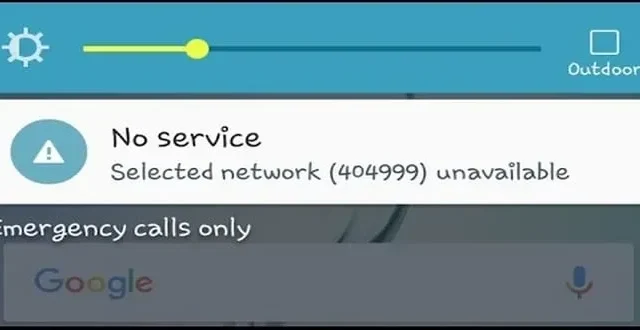
Es kann vorkommen, dass Sie auf eine Benachrichtigung mit der Meldung „Kein Service“ oder „Nur Notrufe“ stoßen. Während dieser Zeit können Sie weder anrufen noch Textnachrichten senden oder Ihre Daten verwenden.
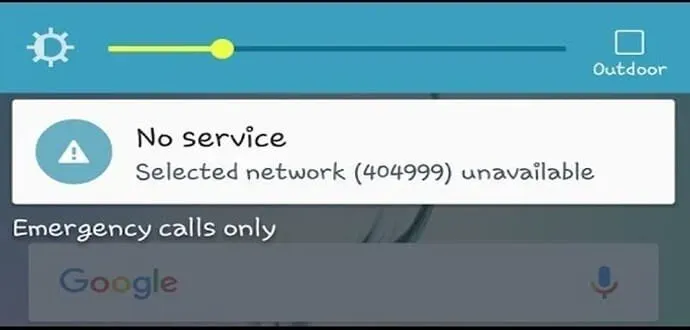
Wenn Sie kein WLAN verwenden, können Sie keine Verbindung zum Internet oder einem anderen Netzwerk herstellen. Das kann frustrierend sein, besonders wenn Sie es am meisten brauchen. Es gibt jedoch mehrere Gründe, warum dies geschieht. In jedem Fall gibt es mehrere Möglichkeiten, das Problem „Nur Android-Notrufe“ und „Kein Dienst“ zu beheben.
Warum erhalte ich nur Notrufe und keine Dienste?
Wie bereits erwähnt, kann es mehrere Gründe geben, warum auf Ihrem Telefon nur „Kein Service“ und „Notrufe“ angezeigt werden. In den meisten Fällen liegt dies an der mangelnden Netzabdeckung in der Gegend oder an dem Ort, an dem Sie sich befinden.
Es kann jedoch auch an einer fehlerhaften SIM-Karte liegen, die Sie daran hindert, sich mit einem stabilen Netzwerk zu verbinden. Dies geschieht normalerweise, wenn die SIM-Karte verschmutzt oder zerkratzt ist und daher nicht ordnungsgemäß funktioniert.
Wenn das Problem aufgrund Ihrer SIM-Karte weiterhin besteht, können Sie es möglicherweise durch Reinigen oder Ersetzen beheben. Beachten Sie jedoch, dass bestimmte Daten auf der SIM-Karte gespeichert sind und Sie diese daher vor dem Austausch sichern müssen.
Wie kann ich nur Android-Notrufe und keinen Dienst beheben?
- Starten Sie Ihr Telefon neu
- Führen Sie einen Werksreset durch
- Überprüfen Sie die SIM-Karte
- Flugmodus ein- oder ausschalten
- Wählen Sie manuell einen Operator aus
- Reparieren oder löschen Sie die SIM-Karte
- Führen Sie einen Soft-Reset auf Ihrem Gerät durch
- Tätigen Sie einen ausgehenden Anruf
- Ersetzen Sie die SIM-Karte
- Wechseln Sie zu GSM
- Bezahlen Sie ausstehende Rechnungen
- Suchen Sie nach den neuesten Updates
- Überprüfen Sie den Status Ihres Mobilfunknetzes erneut
- Kontaktieren Sie den Kundendienst
- Umzug
1. Starten Sie Ihr Telefon neu
Unabhängig davon, ob Sie eine neue SIM-Karte haben oder nicht, können Sie Ihr Telefon jederzeit zurücksetzen, um das Problem zu beheben. In den meisten Fällen lässt sich das Problem dadurch leicht lösen, da manchmal bestimmte Störungen im System auftreten.
Diese Methode gilt als eine der einfachsten und einfachsten. Wenn Sie die Schaltfläche oder Option zum Neustarten auf Ihrem Gerät nicht finden, können Sie sie nach einer Weile aus- und wieder einschalten.
Nachdem Sie es wieder eingeschaltet haben, können Sie prüfen, ob Sie Ihr Telefon mit einem stabilen Netzwerk verbinden können. Die Option „Nur Notrufe“ ist nicht mehr verfügbar.
2. Führen Sie einen Werksreset durch
Auch wenn diese Methode alle Ihre Daten von Ihrem Telefon löscht, können Sie dennoch darauf zurückgreifen, wenn Sie alle wichtigen Daten gesichert haben. Diese Methode ist sehr nützlich, da sie Ihr gesamtes Gerät zurücksetzt und auf die Standardeinstellungen zurücksetzt.
Wenn Sie diese Methode verwenden möchten, müssen Sie alle Ihre Daten sichern, bevor Sie die Werkseinstellungen zurücksetzen. Nachdem Sie alles andere gesichert haben, müssen Sie die Einstellungen Ihres Telefons unter „Allgemeine Einstellungen“ durchgehen.
Sie müssen zum Zurücksetzen die Option „Werkseinstellungen“ auswählen. Mit dieser Option wird Ihr gesamtes System, einschließlich Ihrer Netzwerkeinstellungen, zurückgesetzt. Dies kann Ihnen nur dabei helfen, den Fehler „Kein Service und keine Notrufe“ zu beheben.
3. Überprüfen Sie die SIM-Karte
Stellen Sie sicher, dass Ihre SIM-Karte eingebaut ist, da auch eine Hardwarefehlfunktion zu diesem Problem führen kann. Aus diesem Grund können Sie das Gerät ausschalten, die SIM-Karte entfernen und prüfen, ob sie richtig im Telefon installiert ist.
Darüber hinaus können Sie auch überprüfen, ob Ihre SIM-Karte die einzige ist, die an einem bestimmten Standort nicht funktioniert. Wenn Sie sich an einem Ort befinden, an dem das Netzwerk instabil ist, ist Ihre SIM-Karte wahrscheinlich in Ordnung. In diesem Fall müssen Sie jedoch den Einbau Ihrer SIM-Karte in Ihrem Telefon überprüfen.
4. Schalten Sie den Flugmodus ein und aus
Eine weitere einfache Methode zur Lösung dieses Problems besteht darin, den Flugmodus ein- und auszuschalten. Durch das Einschalten des Flugzeugs werden der Empfang und die Ausstrahlung aller Mobilfunknetze ausgeschaltet.
Daher ist die Wahrscheinlichkeit groß, dass Sie nach dem Ein- und Ausschalten wieder mit einem stabilen Netzwerk verbunden sind. Sie können durch die Einstellungen Ihres Telefons navigieren und die Flugmodus-Taste umschalten.
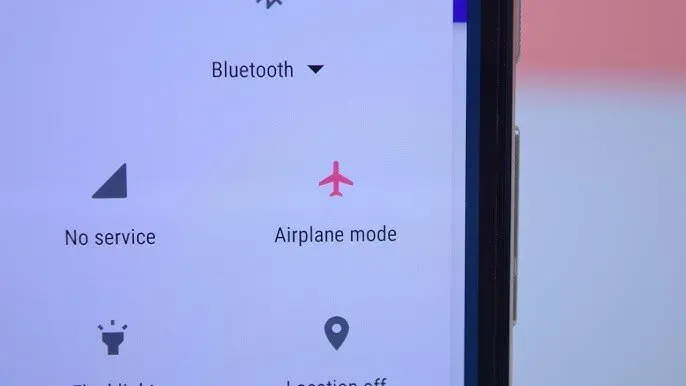
Anschließend können Sie prüfen, ob das Problem behoben wurde oder nicht. Sie können andere Methoden ausprobieren, wenn Sie immer noch keine Verbindung zum Netzwerk herstellen können.
5. Wählen Sie manuell einen Operator aus
Es besteht die Möglichkeit, dass Ihr Netzwerk ausfällt, wenn sich die Einstellungen automatisch ändern. Obwohl dies selten vorkommt, können Sie auf der Website des Herstellers das Betriebssystem und die Anweisungen überprüfen.
Sie können die folgenden Schritte ausführen, um einen Operator manuell auszuwählen
- Gehen Sie zu den Telefoneinstellungen.
- Wählen Sie „Drahtlos & Netzwerke“.
- Klicken Sie anschließend auf „Mobilfunknetze“ und „Netzbetreiber“.
Sie finden zwei Optionen: „Nach Netzwerken suchen“ und „Automatisch auswählen“. Wählen Sie „Netzwerke durchsuchen“, um manuell einen Betreiber auszuwählen. Auf diese Weise können Sie überprüfen, ob die Fehlermeldung „Nur Notrufe“ weiterhin besteht oder nicht.
6. Reparieren oder reinigen Sie die SIM-Karte
Wie in der oben genannten Methode erwähnt, kann es vorkommen, dass Ihre SIM-Karte entweder falsch installiert ist oder ein Fehler darin vorliegt, der dieses Problem verursacht. Eine der schnellsten Möglichkeiten, dieses Problem zu beheben, besteht daher darin, die SIM-Karte zu überprüfen.
Nehmen Sie die SIM-Karte aus dem Telefon und prüfen Sie, ob sich Fremdkörper oder Schmutz darin befinden, insbesondere in den Steckplätzen. Sie können die SIM-Karte mit einem trockenen kleinen Tuch reinigen und versuchen, sichtbaren Schmutz zu entfernen.

Achten Sie darauf, dass Sie nichts darauf verschütten und es nicht mit nassen Gegenständen reiben. Sobald Sie Ihre SIM-Karte gelöscht haben, können Sie sie auf Ihrem Telefon installieren und Ihre Netzwerkeinstellungen erneut überprüfen.
7. Führen Sie einen Soft-Reset auf Ihrem Gerät durch.
Eine der einfachsten Möglichkeiten, einen Soft-Reset Ihres Geräts durchzuführen, besteht darin, den Akku zu entfernen. Neue Modelle von Android- Geräten verfügen jedoch über eingebaute Akkus, die nicht entfernt werden können. Wenn Sie ein Telefon mit austauschbarem Akku haben, ist ein Soft-Reset sehr einfach.
Sie können Ihr Telefon ausschalten, den Akku entfernen und einige Sekunden warten. Danach können Sie es einstecken und das Gerät einschalten. In den meisten Fällen hilft diese Methode auch, das Problem mit der Außerbetriebnahme Ihres Telefons zu beheben.
8. Tätigen Sie einen ausgehenden Anruf
Manchmal kehrt Ihr Netzwerk wieder in den Normalzustand zurück, nachdem Sie versucht haben, einen Anruf zu tätigen. Auch wenn diese Methode nicht besonders erfolgversprechend erscheint, können Sie versuchen, einen ausgehenden Anruf zu tätigen. Dies kann Ihnen helfen, das Problem zu beheben, selbst wenn das Signal „Kein Dienst“ anzeigt.
9. Ersetzen Sie die SIM-Karte
Manchmal, wenn Sie zu einem anderen Telefon gewechselt haben oder aufgrund anderer Probleme, kann es zu bestimmten Defekten auf Ihrer SIM-Karte kommen. Dies geschieht normalerweise, wenn Sie die SIM-Karte zerschneiden müssen, was zu einer Fehlfunktion führt.
Aus diesen Gründen kann es weiterhin zu den Problemen „Nur Notrufe“ und „Kein Service“ kommen. Auch wenn Staub und Schmutz entfernt werden können, ist es bei Beschädigung der Hauptrezeptoren besser, die SIM-Karte gemeinsam auszutauschen.
Bedenken Sie jedoch auch, dass Sie vor dem Austauschen der SIM-Karte alle auf Ihrer SIM-Karte gespeicherten Daten und Kontakte sichern müssen. Sie können diese Daten auch in das Telefon selbst importieren, damit sie beim Entfernen der SIM-Karte nicht verloren gehen.
10. Wechseln Sie zu GSM
Obwohl die Umstellung auf GSM oder 2G heutzutage unvorteilhaft erscheinen mag. Wenn das Netz jedoch relativ schwach ist, ist die Wahrscheinlichkeit groß, dass Ihr Telefon wieder Empfang bekommt, wenn Sie auf GSM umstellen.
Ihr aktuelles Signal stellt möglicherweise keine Verbindung zu 3G- oder 4G-Netzwerken her und scheint aufgrund schwacher GSM-Verbindungen möglicherweise günstiger zu sein. Sie können es auf GSM umstellen, indem Sie die folgenden Schritte ausführen.
- Gehen Sie zu „Telefoneinstellungen“ und wählen Sie „Mobilfunknetze“.
- Klicken Sie auf „Netzwerkmodus“ und wählen Sie „Nur GSM“ oder „2G“.
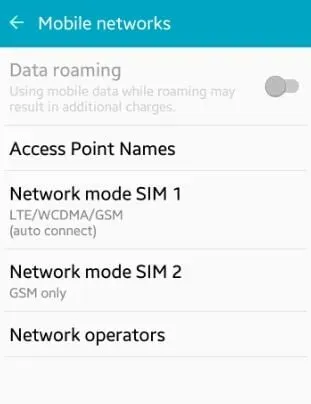
Die Schritte können je nach Gerät und Modell variieren; Für andere können Sie diese Schritte befolgen.
- Gehen Sie zu „Einstellungen“ und klicken Sie auf „Datennutzung“.
- Wählen Sie das Menüsymbol und klicken Sie auf Mobilfunknetze.
- Klicken Sie auf „Bevorzugter Netzwerktyp“ und wählen Sie „Nur GSM“ aus.
11. Bezahlen Sie ausstehende Rechnungen
Unabhängig davon, ob Sie Prepaid- oder Postpaid-Tarife genutzt haben, können Sie prüfen, ob Ihr Guthaben über genügend Guthaben verfügt oder nicht. Der Anbieter sperrt in der Regel die Verbindung und andere Netzwerkeinstellungen, wenn Ihr Konto längere Zeit überfällig ist.
Wenn Sie bereits bezahlt haben, können Sie das Problem auf andere Weise lösen oder sich sogar an den Support Ihres Netzbetreibers wenden.
12. Überprüfen Sie die neuesten Updates
Sie können nach den neuesten Android-Updates suchen und sicherstellen, dass Ihre Software regelmäßig aktualisiert wird. Es kann vorkommen, dass Ihre Software mehrere Fehler oder Störungen aufweist, die zu ähnlichen Netzwerkproblemen führen.
13. Überprüfen Sie den Status Ihres Mobilfunknetzes erneut
Sie müssen prüfen, ob an Ihrem Ort oder in Ihrer Gegend ein guter Empfang besteht. Im Falle eines technischen Problems oder bei schlechtem Wetter kann dieses Problem auftreten. Dies bedeutet, dass es kein Problem mit Ihrer SIM-Karte gibt und Sie bei wichtigen Aufgaben eine Verbindung zum Wi-Fi-Netzwerk herstellen können.
Andere Faktoren als eine fehlerhafte SIM-Karte können dieses Problem verursachen.
14. Kontaktieren Sie den Kundendienst
Wenn keine der oben genannten Methoden funktioniert, können Sie sich an das Support-Team Ihres Netzbetreibers wenden. Möglicherweise werden Sie entweder nach Ihrer IMEI-Nummer gefragt oder bei Bedarf Ihre SIM-Karte gewechselt.
Wenn Sie Ihre Rechnungen bereits bezahlt haben, können Sie dies mitteilen, damit es nicht zu Fällen kommt, in denen Ihre Nummer oder SIM-Karte markiert wird.
15. Bewegen
Wie bereits erwähnt, befinden Sie sich möglicherweise an einem Ort ohne Netzabdeckung oder mit schlechtem Empfang. Deshalb sollten Sie, bevor Sie auf irgendwelche Methoden zurückgreifen, einen Umzug an einen anderen Ort oder Bereich in Betracht ziehen und prüfen, ob das Problem weiterhin besteht oder sich geringfügig ändert.
Abschluss
Die Lösung des Problems „Nur Notfall“ und „Kein Service“ ist relativ einfach. Wenden Sie sich an Ihren Dienstanbieter oder tauschen Sie Ihre SIM-Karte aus, um dieses Problem zu beheben.
Alternativ können Sie einfach die SIM-Karte reparieren oder reinigen und prüfen, ob sie funktioniert. Der Mobilfunkanbieter auf Ihrem Android-Smartphone kann in den Nur-GSM-Modus umgeschaltet werden, wenn das Netzwerk etwas instabil ist.
FAQ
Warum meldet mein Telefon Notrufe nur, wenn ich ein Signal habe?
Es besteht die Möglichkeit, dass Ihr Telefon einen kleinen Fehler hat. Sie können einen Soft-Reset versuchen, indem Sie den Akku entfernen oder Ihr Telefon neu starten. Wenn nicht, können Sie auch überprüfen, ob Sie Ihre Rechnungen bezahlt haben, da Netzbetreiber dazu neigen, Ihr Konto und Ihre SIM-Karte zu kennzeichnen.
Warum empfängt mein Telefon weiterhin nur Notrufe?
Wenn Ihr Telefon weiterhin nur Notrufe empfängt, besteht die Möglichkeit, dass der Empfang in der Gegend, in der Sie sich befinden, schlecht ist. Sie können auch überprüfen, ob Ihre SIM-Karte gereinigt werden muss oder ordnungsgemäß in Ihrem Telefon installiert ist.
Wie kann man einen Servicemangel oder Notrufe beheben?
Es gibt viele Möglichkeiten, den Fehler „Kein Service“ oder „Nur Notrufe“ zu beheben. Zunächst können Sie überprüfen, ob Ihre SIM-Karte ordnungsgemäß im SIM-Fach Ihres Geräts installiert ist und alles in Ordnung ist. Sie können das Netzwerk neu starten oder den Support kontaktieren, wenn keine der anderen Methoden funktioniert.
Warum akzeptiert mein Android-Telefon nur Notrufe?
Ihr Android-Telefon kann Notrufe nur dann empfangen, wenn Sie sich an einem Ort mit schlechtem Empfang befinden. Auch wenn Ihre SIM-Karte nicht richtig in Ihrem Telefon installiert ist. Dieses Problem kann auch bei SIM-Kartenempfängern auftreten, die leicht verschmutzt oder staubig sind. Ein Android-Software-Update kann ebenfalls zur Behebung dieses Problems beitragen.



Schreibe einen Kommentar